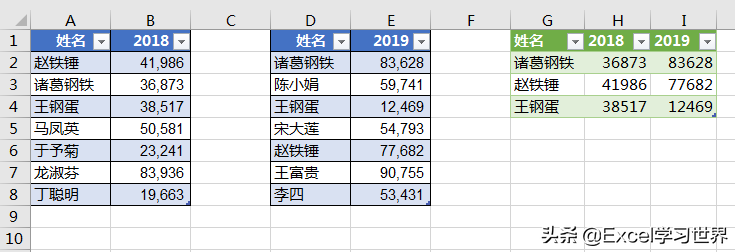两个表格数据匹配合并(excel快速合并两个相同表格内容)
如果两个数据表的某一共同列中的内容不完全相同,如何快速检索出两个表中共有的单元格,并且将其对应的表格内容都提取出来,做成一个新的表?
案例:
下图 1 是某公司员工 2018 年和 2019 年个人所得税缴费表。
员工在两年中有的离职,有的新加入,请查找出两年都在职的员工及其每年的缴费金额。效果如下图 2 所示。
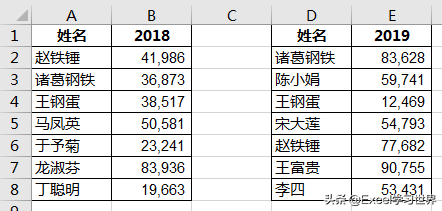
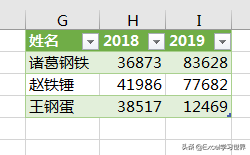
解决方案:
1. 选中第一个数据表的任意单元格 --> 选择菜单栏的“数据”-->“从表格”
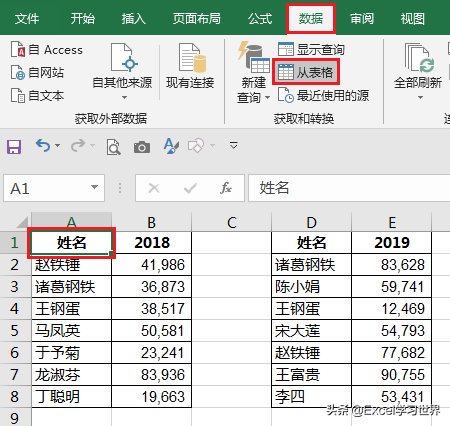
2. 在弹出的对话框中点击“确定”
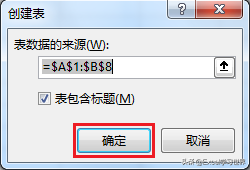
表格已上传至 Power Query。
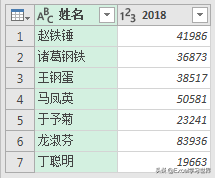
3. 选择菜单栏的“主页”-->“关闭并上载”-->“关闭并上载至...”
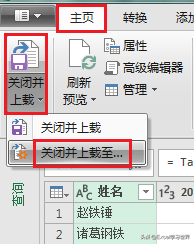
4. 在弹出的对话框中选择“仅创建连接” --> 点击“加载”
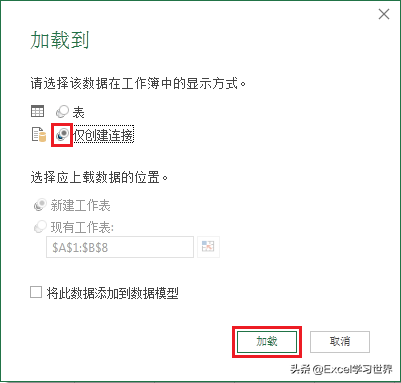
5. 用同样的方法将 2019 年的数据表也上传到 Power Query。
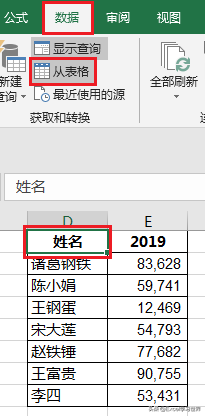
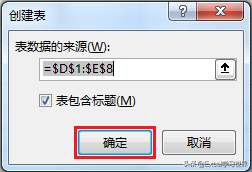
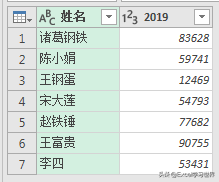
6. 选择菜单栏的“主页”-->“合并查询”
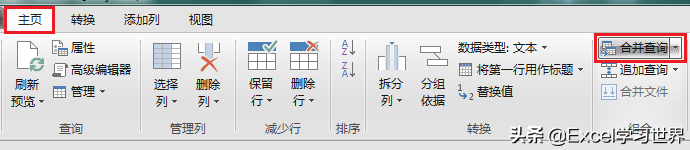
7. 在弹出的对话框中按以下方式设置 --> 点击“确定”:
- 选中“表2”的“姓名”列
- 在下面的下拉菜单中选择“表1”
- 选中“表1”的“姓名”列
- 在“联接种类”中选择“内部(仅限匹配行)”
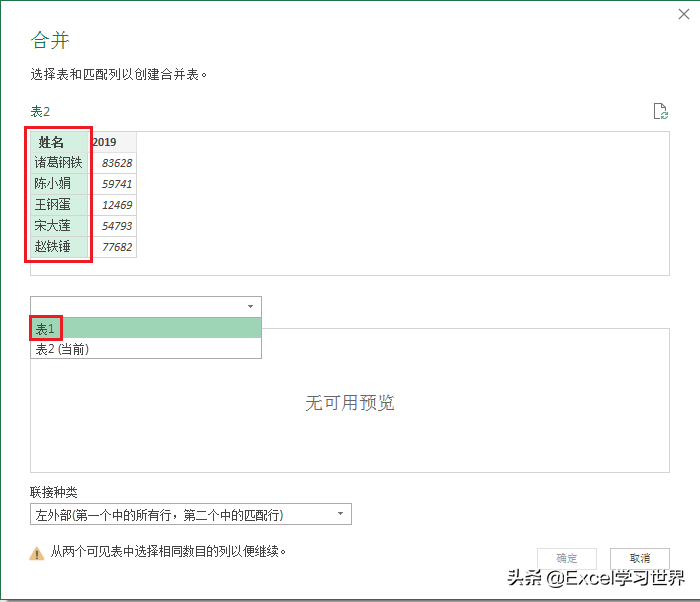
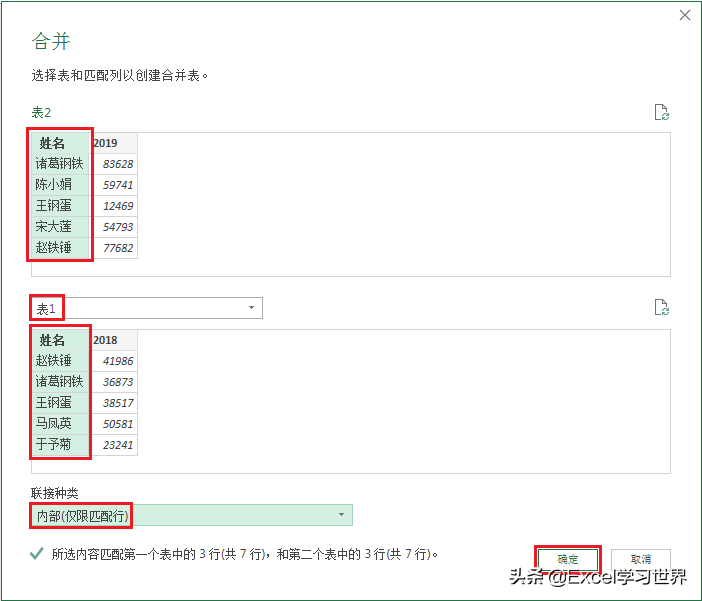
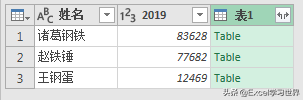
8. 点击“表1”旁边的双向箭头 --> 在弹出的对话框中取消勾选“使用原始列名作为前缀”--> 点击“确定”
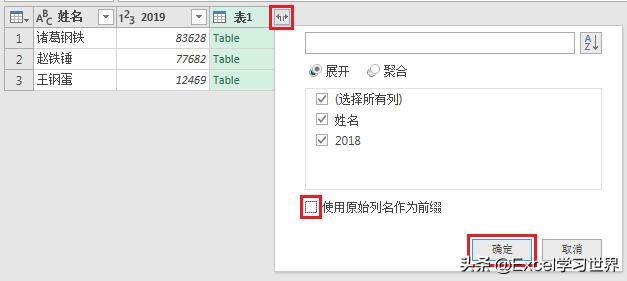
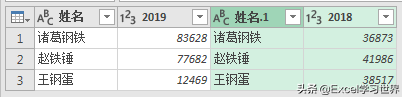
9. 选中“姓名.1”列 --> 选择菜单栏的“主页”-->“删除列”
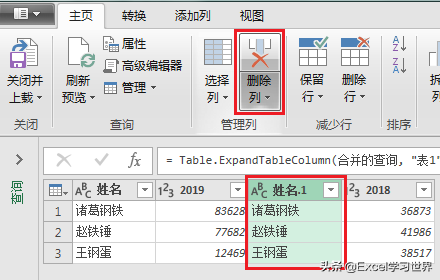
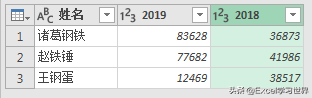
10. 将“2018”列拖动到“2019”列前面
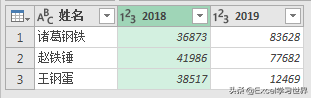
11. 选择菜单栏的“主页”-->“关闭并上载”-->“关闭并上载至...”
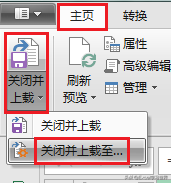
12. 在弹出的对话框中选择上载到“现有工作表”中所需的位置 --> 点击“加载”
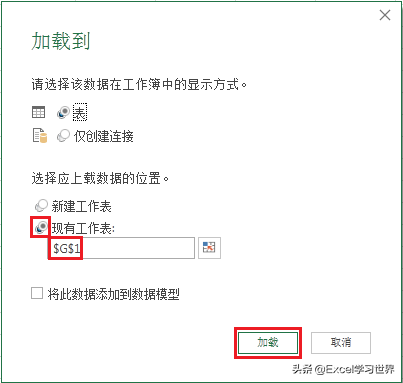
绿色区域就是 2 年都在职的员工交税表。